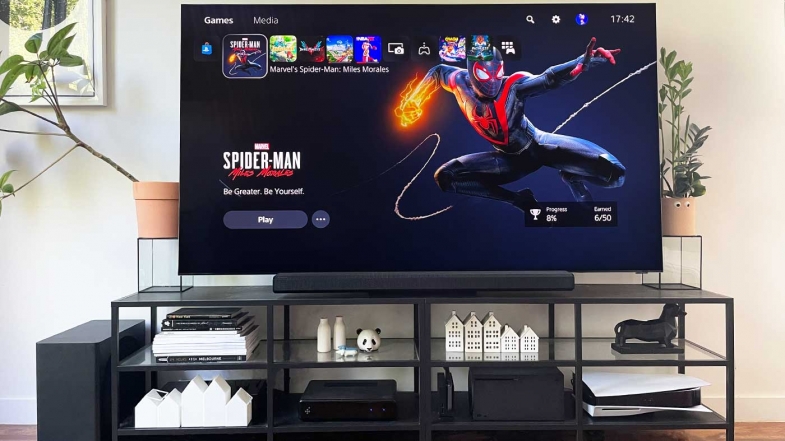
TV'niz ister eski ister yeni olsun, oyunun türünden bağımsız olarak oyununuzda büyük bir fark yaratacak ayarlarında yapabileceğiniz ince ayarlar ve değişiklikler var. İşte TV'nizi bir PS5 veya Xbox Series X için kurmak için en iyi ipuçları.
PlayStation 5 veya Xbox Series X gibi yeni nesil bir oyun konsolunu yeni aldıysanız, muhtemelen onu kurmak ve en yeni oyunlara dalmak için can atıyorsunuzdur. Ancak bu kutulardan birini TV'nize bağlamak size en iyi deneyimi yaşatmayabilir. Aslında, TV'nizin ayarlarına bağlı olarak, yeni oyuncağınızın neden beklentilerinizi karşılamayan görüntü kalitesiyle neden yavaş ve durgun göründüğünü merak edebilirsiniz.
İyi haber şu ki, TV'niz ister eski ister yeni olsun, oyunun türünden bağımsız olarak oyununuzda büyük bir fark yaratacak ayarlarında yapabileceğiniz ince ayarlar ve değişiklikler var. İşte TV'nizi bir PS5 veya Xbox Series X için kurmak için en iyi ipuçları.

Doğru HDMI kablosuyla başlayın
Konu HDMI kabloları olduğunda çok para harcamanıza gerek olmadığını ve çoğunlukla mevcut HDMI kablolarınızın gayet iyi durumda olduğunu muhtemelen okumuşsunuzdur. Bu çoğunlukla doğrudur, ancak yeni HDMI standartları daha yüksek çözünürlükler ve yenileme hızları ekledikçe zamanla değişir ve siz bundan yararlanabilecek yeni konsollar satın alırsınız. Şu anda en iyi seçenek, 4k/120Hz ve 8K/60Hz desteğiyle HDMI 2.1'dir.
Yeni konsolunuz bir HDMI kablosuyla geliyorsa ve kurulumunuz için yeterince uzunsa, kesinlikle gidilecek yol budur. Ancak konsolu TV yerine bir A/V alıcısına veya ses çubuğuna bağladığınız için daha uzun bir kabloya veya ikinci bir kabloya ihtiyacınız varsa, Ultra Yüksek Hızlı HDMI kablosuna yatırım yapmalısınız. Bu kablolar, 48 Gbps bant genişliğine kadar işleyecek şekilde test edilmiş ve onaylanmıştır; bu, kayıpsız çok kanallı ses ve tüm HDR formatlarıyla birlikte 60Hz'de 8K veya 120Hz'de 4K kadar yüksek çözünürlükleri iletebilecekleri anlamına gelir.
Ancak endişelenmeyin: Yeni bir Ultra Yüksek Hızlı HDMI kablosu, Yüksek Hızlı HDMI kablosundan çok daha pahalıya mal olmaz. Kablo şirketleri talebe cevap verdikçe çok daha fazla ultra yüksek hızlı kablo görmeyi bekliyoruz.
Doğru HDMI bağlantı noktasını seçin
Sahip olduğunuz TV markasına ve modeline bağlı olarak, HDMI 2.1 özelliklerini destekleyen bir, iki veya muhtemelen dört bağlantı noktanız olabilir. Bazen bu bağlantı noktaları açıkça "4K/120" olarak etiketlenir ve bazen hiç etiketlenmezler. TV'nizdeki hangi HDMI bağlantı noktalarının 4K/120'yi desteklediğini belirlemek için arama yapmak en iyisidir. TV kılavuzunuz burada da yardımcı olabilir veya model numarasını çevrimiçi olarak arayabilirsiniz.

HDR'yi etkinleştir
Bu yeni nesil konsolların HDR veya HDR10 içeriğini gösterecek şekilde donatılmış olmalarına rağmen, kutudan çıkar çıkmaz bunu yapacak şekilde ayarlanmamış olabilirler. HDR çıktısı aldığınızdan nasıl emin olacağınız aşağıda açıklanmıştır:
Adım 1: PlayStation 5 için: Ayarlar > Ekran ve Video > Video Çıkışı > HDR'ye gidin (Kapalı olarak ayarlanmışsa Açık'ı seçin).
Adım 2: Xbox Series X için: Xbox düğmesi > Profil ve Sistem > Ayarlar > TV ve Görüntü Seçenekleri > Video Modlarını Seç > 4K'ya İzin Ver onay kutusunu seçin > HDR10'a İzin Ver onay kutusunu seçin.
Adım 3: Ancak Xbox Series X için Otomatik HDR adlı başka bir seçenek de var. Özellikle uyumlu oldukları sürece eski oyunlara çok ihtiyaç duyulan bir renk ve kontrast artışı sağlayabilir. Açmak için Ayarlar > Genel > TV ve Görüntü Seçenekleri > Video Modları > Otomatik HDR'ye gidin.
Otomatik HDR'yi etkinleştirdikten sonra, oyun yüklendikten sonra Xbox düğmesine basarak çalışan bir oyunun destekleyip desteklemediğini kontrol edebilirsiniz. Otomatik HDR uyumluysa, saatin altında sağ üst köşede bir Otomatik HDR rozeti görürsünüz.
Derine gidin (renklerde)
Daha yeni TV'ler, bağlı bir cihazın HDR yapabildiğini otomatik olarak algılar ve ilgili girişi UHD rengine veya "derin renge" ayarlamanızı ister. Bu, bir konsoldan, Blu-ray oynatıcıdan veya akışlı ortam kutusundan gerçek HDR videoyu görmek için gerekli bir adımdır.
Ancak daha eski TV'ler sizi uyarmayabilir, bu da oldukça ezici bir videoya neden olabilir. Bu nedenle, TV veya konsolunuzdaki görüntü kalitesi ayarlarında herhangi bir değişiklik yapmadan önce, kullandığınız girişin UHD rengine ayarlandığından emin olun.
Tüm TV'ler bu prosedürü farklı şekilde ele alır, ancak örneğin daha eski bir Samsung TV'de uzman ayarlar menüsü aracılığıyla gerçekleştirilir.
Profesyonel İpucu: Konsolunuz bir A/V alıcısına veya ses çubuğuna bağlıysa ve bu cihaz TV'nize HDMI ARC veya daha yeni eARC aracılığıyla bağlıysa, bu HDMI girişinin UHD rengine değiştirilmesi, aynı zamanda alıcı veya ses çubuğu. Bu diğer cihazlar HDR özellikli olduğu sürece, bu muhtemelen bir sorun olmayacaktır, ancak bunlardan herhangi biri HDR özellikli değilse, sinyal sorunlarına neden olabilir. Bu durumda, UHD rengini yalnızca destekleyen cihazlara atayabilmeniz için konsolunuzu veya HDR olmayan cihazı TV'nizdeki ayrı bir HDMI girişine geçirmeyi düşünün.
Ek TV modları
Sony TV'niz var mı? Oyun konsolunuz için kullandığınız HDMI girişinde Sony'nin gelişmiş HDR özelliğinin açık olduğundan emin olun. Bunu yapmak için TV'nin Ayarlar simgesine, TV kategorisindeki harici girişlere tıklayın, ardından HDMI sinyal biçimini seçin ve Gelişmiş biçime ayarlayın.
LG'nin OLED serisi gibi diğer TV'lerde, 12 bit renk desteği sağlayan bir PC modu ayarı bulunur. Bir PlayStation 5 satın alırsanız, bu konsol (şimdilik) Dolby Vision gibi 12 bit formatları desteklemediğinden bu çok yardımcı olmayacaktır. Ancak Microsoft'un Xbox Series X'i, filmler ve oyunlar için hem Dolby Vision hem de Dolby Atmos desteğine sahiptir. TV'nizde 12 bit rengi etkinleştirerek, şu anda 12 bit renkten yararlanan çok fazla içerik olmasa bile, bu konsolun üretebileceği olası her rengi görebilirsiniz.
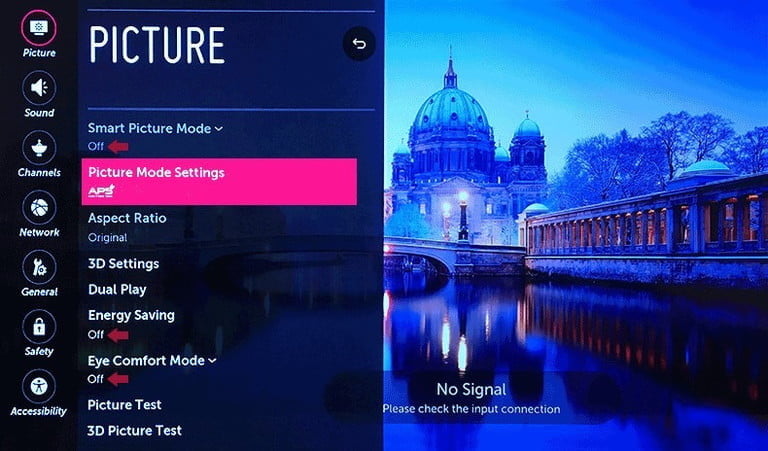
TV'nizin görüntü ayarlarını yapın
Oyun moduna geçmek giriş gecikmesini azaltacak ve bir dizi resim işlemeyi kapatacaktır, ancak birkaç öğeyi ayarlayarak genel resim kalitesinin daha iyi olduğunu görebilirsiniz.
TV'nizin oyun görüntü modunda renk sıcaklığını ayarlamayı deneyin. En doğru resim için daha sıcak bir renk sıcaklığı tercih edilir. Bu, görüntüleri renk tayfının mavi tarafından biraz daha sarı tarafa doğru kaydıracaktır. Bu en kolay parlak beyazlarda görülür ve bazıları daha sıcak renk sıcaklığının gözler için daha kolay olduğunu düşünür. Yine de, bazıları daha soğuk renk sıcaklıklarını daha canlı buluyor, bu nedenle tercihinize göre hareket edin. Anahtar, resim ayarları menünüzdeki mevcut seçenekler arasında gezinmek ve en çok neyi beğendiğinizi bulmaktır.
Ayarlamaya değer başka bir ayar da arka ışıktır (OLED TV'lerde OLED ışık ayarı). Görüntüleme ortamınıza uyacak şekilde yukarı veya aşağı hareket ettirin. Çoğu durumda, oyun resmi ön ayarı bu ayarı en üst düzeye çıkarır, ancak karanlık bir odada oyun oynarsanız TV'nin biraz fazla parlak olduğunu görebilirsiniz. Bu ayarı küçük bir miktar azaltmak rahatlığı artırabilir, ancak kontrastı önemli ölçüde etkilememelidir.
Parlaklık veya kontrast ayarlarının ayarlanması tavsiye edilmez, çünkü bunlar genellikle HDR vurguları ve gölge ayrıntılarının en iyi dengesini sağlayacak şekilde kalibre edilir.
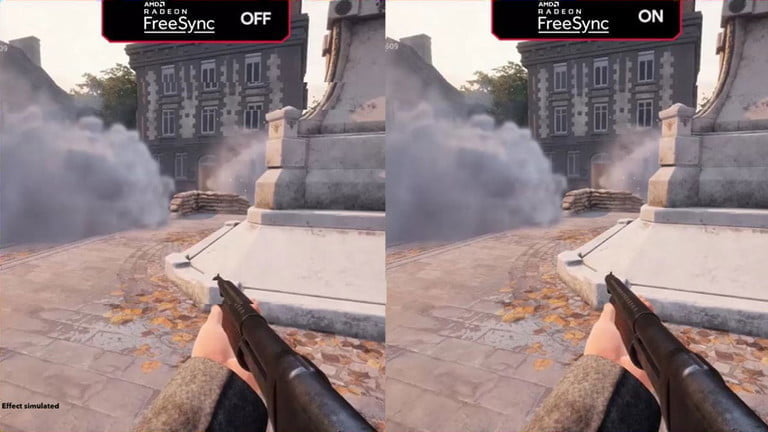
Senkronize kalın
Xbox Series X, TV'niz bu değişken yenileme hızı (VRR) özelliğiyle uyumluysa, AMD'nin FreeSync 2 teknolojisini kullanma seçeneği sunar. Ancak etkinleştirmeyi seçerseniz, Dolby Vision'ı otomatik olarak devre dışı bıraktığını unutmayın.
Dolby Vision'ın istediğiniz zaman geri gelmesini sağlamak için ayarlarla uğraşmak istemiyorsanız, bunun yerine HDMI VRR'yi kullanmayı tercih edebilirsiniz. TV'niz HDMI 2.1'i desteklediği sürece (ki bu giderek daha fazla yeni TV'de bulunur), performans aşağı yukarı aynı olmalıdır ve Dolby Vision etkin kalabilir.
Bununla birlikte, HDMI VRR kadar iyi olan bazı oyunlar, HDMI VRR aralığının altında olan kare hızları üreterek çıkmaza girebilir. Bu olursa, düşük kare hızı telafi özelliği (LFC) için FreeSync 2'yi tekrar açmaya değer olabilir, çünkü bu, tümsekleri düzeltmeye yardımcı olabilir.
Oyun modlarıyla gecikmeyi geride bırakın
Daha yeni TV'lerde otomatik düşük gecikme modu (ALLM) adı verilen bir özellik bulunurken, eski TV'lerde yalnızca devreye alınabilecek bir oyun modu bulunur. Her iki durumda da, giriş gecikmesinden (kontrol cihazınızdaki bir düğmeye basmanız ile ilgili eylemin ekranda görünmesi arasındaki gecikme) kaçınmak istiyorsanız, TV'nizin oyun için ayarlandığından emin olmanız gerekir.
Hem ALLM hem de oyun modu aynı şeyi başarır: Konsolunuzun video sinyalinin en kısa sürede TV ekranında görünmesini engelleyen hiçbir şey olmaması için neredeyse tüm görüntü işlemeyi kapatırlar.
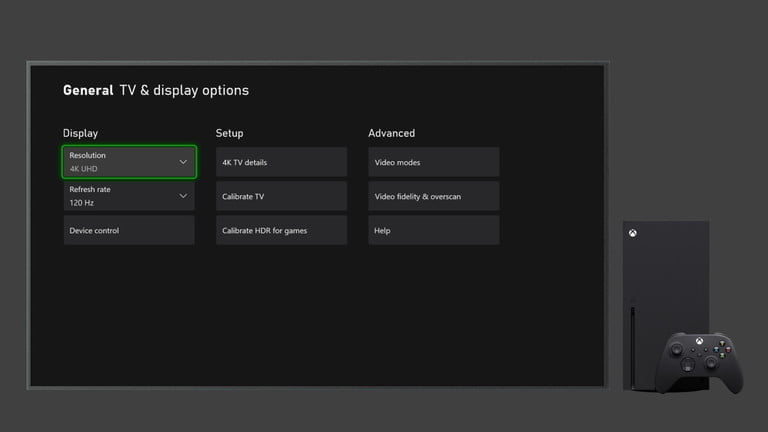
Konsolunuzun HDR ayarlarını yapın
TV'niz oyun moduna geçtiğinde (veya ALLM özellikli bir TV'niz olduğunda), konsolunuzun HDR ayarlarını değiştirmenin zamanı geldi. Zorunlu olmamakla birlikte, ekran görüntülerinizin HDR'nin bazen gizleyebileceği kritik ayrıntıları kaybetmediğinden emin olmak için önerilen bir adımdır.
Adım 1: PlayStation 5 için: Ayarlar > Ekran ve Video > Video Çıkışı > HDR'yi Ayarla seçeneğine gidin. TV'niz için HDR çıkışını optimize etmek için sizi üç adımlı basit bir prosedürden geçirecektir.
Adım 2: Xbox Series X için: HDR Oyun Kalibrasyonu uygulaması tarafından gerçekleştirilen benzer bir işlemdir. Erişmek için Xbox düğmesi > Profil ve Sistem > Ayarlar > Genel > TV ve Görüntü Seçenekleri > Oyunlar için HDR Kalibre Et'e basın*.
Akılda tutulması gereken bir şey, TV'nize ve yerel özelliklerine bağlı olarak, bu ayarları değiştirmeden önce ve sonra çok büyük bir fark görmeyebileceğinizdir. Bu ince ayarların mükemmel HDR performansının garantisi olmadığını da belirtmekte fayda var. Bazı oyunlar - özellikle daha eski olanlar - önerilen HDR renk alanı özellikleriyle iyi oynamaz (bunu daha fazla keşfetmek isterseniz rec BT.2020 olarak adlandırılır). Bu durumlarda, en iyi sonuçları elde etmek için TV'nizin görüntü ayarlarına geri dönmeniz ve renk, parlaklık ve kontrast gibi şeyleri ayarlamaya devam etmeniz gerekebilir.
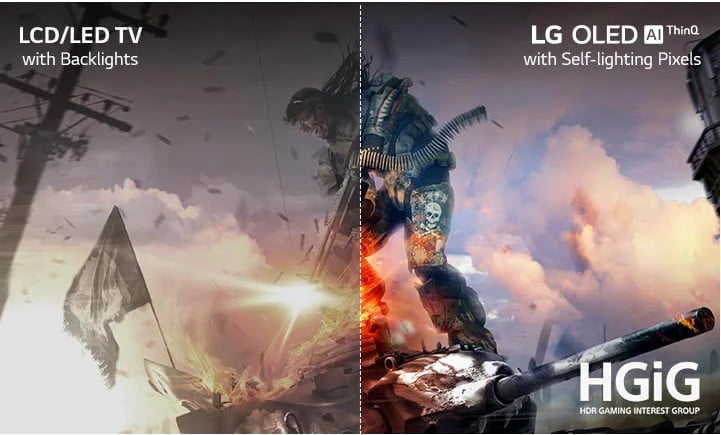
HGIG'den bahsedelim biraz da?
HDR oyunları heyecan verici çünkü HDR ve filmlerde olduğu gibi, oyun geliştiricilerin HDR'nin artan parlaklığı ve rengi sayesinde daha çarpıcı ve canlı görseller oluşturmasına olanak tanıyor. Ancak HDR oyun oynamanın bir dezavantajı var: Her TV HDR bilgisini biraz farklı şekilde ele aldığından (ton eşleme olarak bilinen bir süreç), bazı oyuncular TV'leri parlaklığa aşırı önem verirse oyuncular kendilerini dezavantajlı bir durumda bulabilirler.
Bu sorunu çözmeye yardımcı olmak için birkaç şirket (Sony, Microsoft, LG, Ubisoft, Capcom, Vizio ve diğerleri dahil) HDR Gaming Interest Group'u (HGIG) oluşturmak için bir araya geldi.
Grubun adı kulağa TV'niz için bir tür yeni format gibi gelse de, aslında HDR uyumlu TV'lerin HDR özelliklerini bir oyun konsoluna nasıl iletmeleri gerektiği ve oyun konsolunun nasıl yapabileceği konusunda belirli öneriler belirlemeye çalışır.
Her şey olması gerektiği gibi çalıştığında, ekranınızın oyun yapımcılarının görmenizi istediği her şeyi göstereceğine inanabilirsiniz. Ekranınızda doğru, ton haritalı bir HDR görüntüsü olmalıdır.
Microsoft'un Xbox Series X ve PS5'i HGIG özelliklerini destekler. Bununla birlikte, HIGIG uyumlu bir TV'ye de ihtiyacınız olacak ve yalnızca belirli TV'lerde bulunur: Buna, Sony'nin 2021 "PS5 için Mükemmel" serisinin yanı sıra C1 gibi bazı LG Serileri ve Q90T gibi belirli Samsung modelleri dahildir. HGIG, markaların aslında HGIG terimini kullanmamasını istedi, bu nedenle bir TV'nin HGIG özelliklerine sahip olup olmadığını öğrenmek için biraz araştırma yapmanız gerekebilir.
Yazarın Diğer Yazıları
- Masanızın Seviyesini Yükseltin: Çift Monitör Kurulumunuzu Geliştirmenin 8 Yolu
- Neden Bir VPN'e İhtiyacınız Var ve Doğru Olanı Nasıl Seçersiniz?
- iOS 16'da iPhone'unuzun Kilit Ekranını Nasıl Düzenlersiniz?
- Apple'ın Canlı Metni: Bir Fotoğraftan veya Videodan Nasıl Kopyalanır ve Yapıştırılır
- Kısa ve Uzun Vadede Daha Üretken ve Verimli Olmak İçin 11 İpucu
 Cihan Yılmaz
Cihan Yılmaz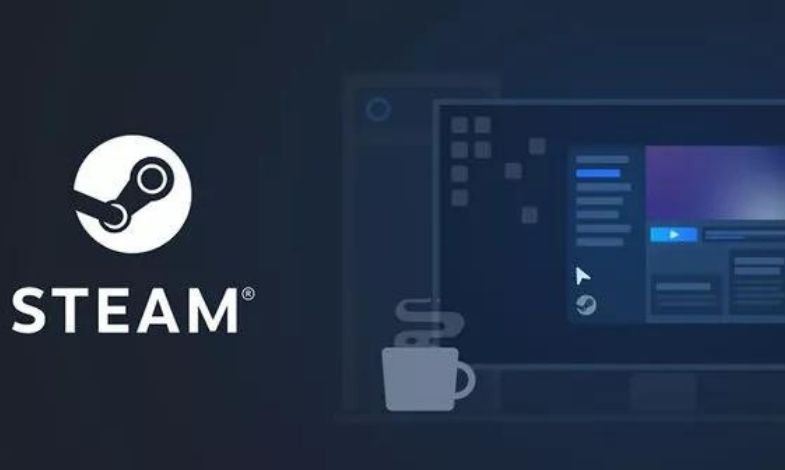


Yorumlar
Bu içerik ile ilgili hiç yorum yazılmamış. İlk yorum yapan sen ol.
Yorum Yazın